
Kako stvoriti bootable USB flash pogon Windows 10 programa Rufus
Pozdrav prijatelji! Prije neki dan, najjednostavniji program za stvaranje pokretačkih flash pogona nazvan Rufus ažuriran je na verziju 2.3. Rufus može jednostavno stvoriti USB fleksibilni pogon za pokretanje s bilo kojim operativnim sustavom: Windows 7, 8.1, 10, za to morate kliknuti u uslužnom programu samo dva gumba. No, nažalost, ažuriranje praktično nije dodalo funkcionalnost programu u tom pogledu, i kao i prije, Rufus stvara pogon za pokretanje sustava s jednim Windows 8.1 ili Windows 10 operativnim sustavom i samo za jednu stvar: UEFI ili uobičajeni BIOS.
- Važna napomena: Da biste stvorili pokretački USB flash pogon s jednim Windows 8.1 ili Windows 10 operativnim sustavom, uopšte vam ne trebaju programi, možete uspješno koristiti uobičajeni naredbeni redak, o tome pročitajte u našem detaljnom članku.
- U stvari, u Rufus može stvoriti univerzalni pokretački USB flash pogon za GPT (UEFI) i za MBR (BIOS), ali tada morate koristiti drugi program WinSetupFromUSB, detaljan članak o tome ovdje.
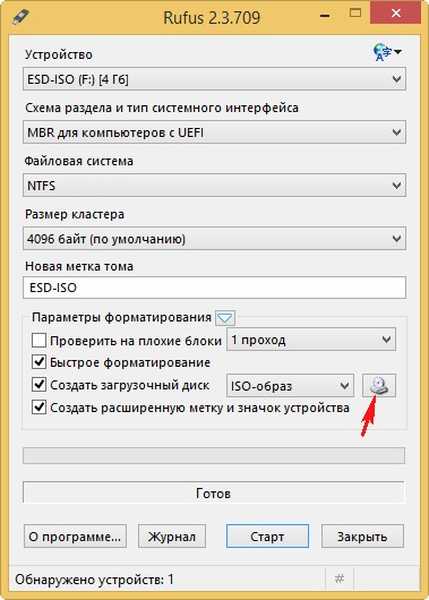
u istraživaču koji se otvori odaberite ISO sliku sustava Windows 10 i kliknite Otvori

U gornjem polju odaberite USB flash pogon (ako ih imate nekoliko).
MBR za računala s UEFI.
NTFS (Da, do sada samo Rufus može stvoriti UEFI flash pogon s datotečnim sustavom NTFS).
početak
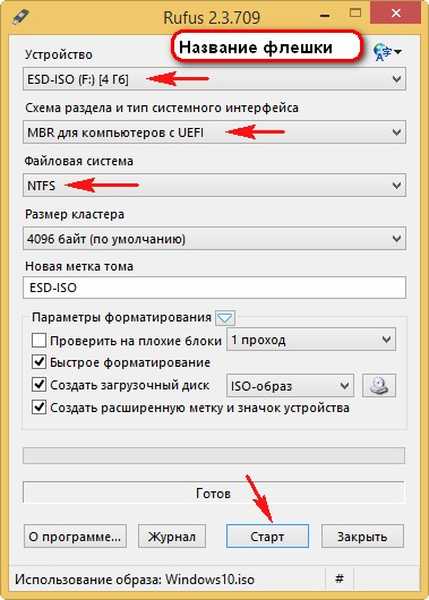
To je sve, čekamo kraj procesa stvaranja pokretačkog flash pogona Win 10.
Prilikom stvaranja pokretačkog Windows 10 flash pogona za instaliranje na računalo s običnim BIOS-om, lijevim klikom na gumb sa umanjenom sličicom DVD-ROM-a,
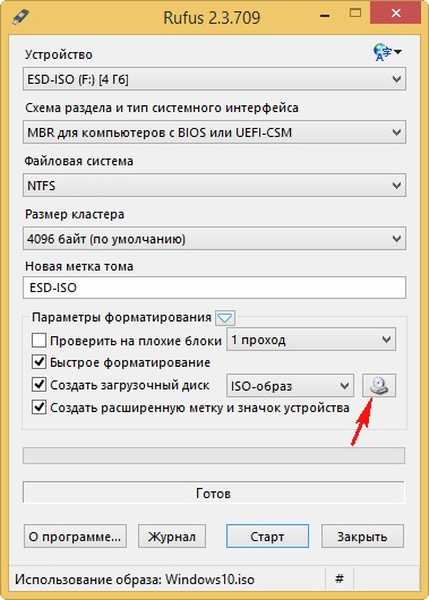

početak
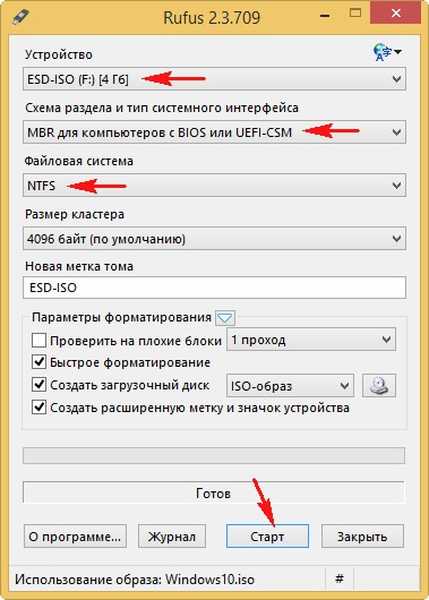
Oznake članaka: Rufus GPT MBR UEFI USB Flash Drive Windows 10











